26 martie 2024 - KB5035942 (versiunile de sistem de operare 22621.3374 și 22631.3374) Preview
Applies To
Windows 11 version 22H2, all editions Windows 11 version 23H2, all editionsData lansării:
26.03.2024
Versiune:
Versiunile de sistem de operare 22621.3374 și 22631.3374
27.02.24 IMPORTANT: Date noi pentru sfârșitul actualizărilor nelegate de securitate pentru Windows 11, versiunea 22H2
Noua dată de sfârșit este 24 iunie 2025 pentru edițiile multi-sesiune Windows 11, versiunea 22H2 Enterprise, Education, IoT Enterprise și Enterprise. Edițiile Home, Pro, Pro Education și Pro for Workstations ale versiunii 22H2 vor primi actualizări preliminare nelegate de securitate până pe 26 iunie 2024.
După aceste date, doar actualizările de securitate lunare cumulative vor continua pentru edițiile acceptate de Windows 11, versiunea 22H2. Data inițială comunicată pentru această modificare a fost 27 februarie 2024. Pe baza feedbackului de la utilizatori, această dată a fost modificată, astfel încât tot mai mulți clienți pot profita de inovațiile noastre continue.
Pentru informații despre terminologia Windows Update, consultați articolul despre tipurile de actualizări Windows și tipurile lunare de actualizări de calitate. Pentru o prezentare generală a Windows 11, versiunea 23H2, consultați pagina istoricului actualizărilor.
NotăUrmați @WindowsUpdate pentru a afla când este publicat conținut nou în tabloul de bord cu starea de bună funcționare a lansării Windows.
Idei principale
Sfat: Conținutul se află în secțiuni care se pot restrânge. Faceți clic sau atingeți numele categoriei pentru a extinde secțiunea.
-
Noi! Puteți cere ajutor de zece ori în Windows (în previzualizare) atunci când vă conectați la Windows utilizând un cont local. După aceea, trebuie să vă conectați utilizând un cont Microsoft (MSA) sau un cont Microsoft Entra ID (anterior Azure Active Directory (Azure AD)). Pentru a vă conecta, utilizați linkul din caseta de dialog care apare în Copilot în Windows. Dacă nu vă conectați, unele caracteristici Copilot pot să nu funcționeze. Pentru a afla mai multe, consultați Bun venit la Copilot în Windows și Gestionare Copilot în Windows.
-
Noi! Această actualizare adaugă mai mult conținut la ecranul de blocare. Conținutul sportiv, de trafic și financiar va apărea împreună cu vremea. Pentru a activa această caracteristică, accesați Setări > Personalizare > Ecran de blocare.
Notă Este posibil ca această caracteristică să nu fie disponibilă tuturor utilizatorilor, deoarece va fi implementată treptat.
-
Această actualizare tratează o problemă care afectează aplicația Setări. Nu mai răspunde atunci când îl utilizați pentru a elimina dispozitive Bluetooth.
-
Această actualizare tratează o problemă care afectează componenta audio USB. Nu reușește pe unele procesoare. Acest lucru se întâmplă după ce puneți în pauză, redați sau reluați din starea de repaus.
-
Această actualizare tratează o problemă care afectează setarea Combinați butoanele de pe bara de activități și ascundeți etichetele . Uneori, etichetele de aplicație din bara de activități nu au lungimea corectă, ceea ce decupează textul etichetei. Acest lucru se întâmplă atunci când această setare este setată la "Când bara de activități este plină" sau "Niciodată".
-
Noi! Acum puteți utiliza accesul vocal cu următoarele limbi:
-
Franceză (Franța, Canada)
-
Germană
-
Spaniolă (Spania, Mexic)
Atunci când activați accesul vocal pentru prima dată, Windows vă va solicita să descărcați un model de vorbire. Este posibil să nu găsiți un model de vorbire care se potrivește cu limba de afișare. Puteți utiliza în continuare accesul vocal în limba engleză (SUA). Puteți alege oricând o altă limbă din Setări > Limbă din bara de acces vocal.
-
-
Noi! Acum puteți utiliza toate caracteristicile de acces vocal pe mai multe ecrane. Printre acestea se numără numărul și suprapunerile de grilă care, în trecut, se puteau utiliza doar pe ecranul principal. În timp ce utilizați suprapunerea grilei pe un ecran, puteți comuta rapid la alt ecran. Pentru a face acest lucru, utilizați alfabetul sau foneticul NATO în comanda dvs. De exemplu, "B" sau "Bravo" sunt ambele valide pentru afișajul atribuit acelei litere.
De asemenea, puteți utiliza comanda "grilă mouse" pentru a muta rapid mouse-ul la un anumit punct de pe un ecran. De exemplu, în captura de ecran de mai jos, comanda va fi "grila de mouse A 114". În sfârșit, puteți utiliza caracteristica de glisare și fixare pentru a muta fișierele, aplicațiile și documentele de pe un ecran pe altul.
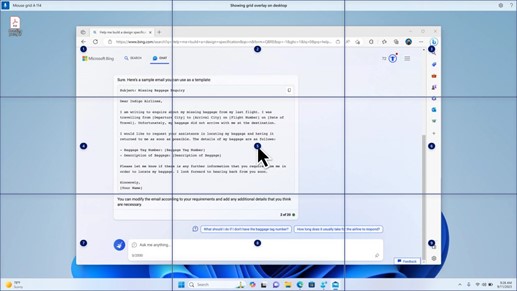
-
Noi! Această actualizare introduce comenzi rapide vocalesau comenzi particularizate. Le puteți utiliza pentru a vă crea propriile comenzi în dialectele engleze acceptate. Pentru a începe, spuneți "what can I say" (Ce se poate spune) și faceți clic pe fila "Comenzi rapide vocale" din panoul din stânga. De asemenea, puteți utiliza comanda "Afișați comenzile rapide vocale" pentru a deschide pagina Comenzi rapide vocale. Faceți clic pe Create comandă rapidă nouă. Utilizați vocea sau alte intrări pentru a crea o comandă. Dați-i un nume și selectați una sau mai multe acțiuni. După ce completați informațiile necesare, faceți clic pe Create. Comanda dvs. este acum gata de utilizare. Pentru a vedea toate comenzile rapide vocale pe care le-ați creat, accesați pagina ajutor pentru comenzi sau utilizați comanda vocală "Afișați comenzile rapide vocale".
-
Noi! Acum puteți asculta o previzualizare a celor zece voci naturale înainte de a le descărca. Consultați secțiunea Narator a actualizării din septembrie 2023 pentru listă. Aceste voci utilizează text transformat în vorbire modern, pe dispozitiv. După ce le descărcați, acestea funcționează fără o conexiune la internet. Totuși, pentru a asculta o previzualizare, aveți nevoie de o conexiune la internet. Pentru a adăuga și a utiliza una dintre vocile naturale, urmați pașii de mai jos.
-
Pentru a deschide setările Naratorului, apăsați tasta de acces WIN+CTRL+N.
-
Sub Vocea Naratorului, selectați Adăugare, care este lângă Adăugați voci naturale.
-
Selectați vocea pe care doriți să o instalați. Puteți instala toate vocile, dar trebuie să le instalați pe rând.
-
Previzualizarea se va reda automat în timp ce navigați prin listă.
-
Dacă vă place previzualizarea, faceți clic pe Descărcare și instalare. Noua voce se descarcă și este gata de utilizare în câteva minute, în funcție de viteza de descărcare de pe internet.
-
În setările Naratorului, selectați vocea preferată din meniul din vocea Naratorului > Alegeți o voce.
-
Noi! Această actualizare adaugă o nouă comandă de tastatură pentru a vă deplasa între imaginile de pe un ecran. Acum puteți utiliza tastele G sau Shift+G pentru a vă deplasa înainte sau înapoi între imagini în modul de scanare (tasta Narator+bara de spațiu).
-
Noi! Această actualizare îmbunătățește detectarea de către Narator a textului din imagini, care include scrierea de mână. De asemenea, îmbunătățește descrierile imaginilor. Pentru a utiliza această caracteristică, trebuie să aveți o conexiune activă la internet. De asemenea, trebuie să activați setarea pentru a obține descrieri de imagini în setările Naratorului. Pentru a încerca această experiență, selectați o imagine și apăsați tasta Narator+CTRL+D.
-
Noi! În Microsoft Word, Naratorul va anunța prezența marcajelor și a comentariilor schiță sau rezolvate. De asemenea, vă spune dacă există sugestii de accesibilitate atunci când citește textul din fișier.
-
Noi! Acum puteți utiliza accesul vocal pentru a deschide aplicații, a dicta text și a interacționa cu elementele de pe ecran. De asemenea, vă puteți utiliza vocea pentru a comanda Naratorul. De exemplu, îi puteți spune să, "vorbiți mai rapid", "citiți linia următoare" și așa mai departe. Pentru a începe, căutați "acces vocal" în căutarea Windows și configurați-l.
-
Noi! Această actualizare modifică aplicațiile care apar în fereastra de partajare Windows. Contul pe care îl utilizați pentru a vă conecta afectează aplicațiile din "Partajare utilizând". De exemplu, dacă utilizați un cont Microsoft (MSA) pentru a vă conecta, veți vedea Microsoft Teams (gratuit). Atunci când utilizați un cont Microsoft Entra ID (denumit anterior Azure Active Directory) pentru a vă conecta, se afișează în schimb persoanele de contact Microsoft Teams (de la locul de muncă sau de la școală).
-
Noi! Fereastra de partajare Windows acceptă acum partajarea cu WhatsApp în secțiunea "Partajare utilizând". Dacă nu aveți WhatsApp instalat, îl puteți instala din fereastra de partajare Windows.
-
Noi! Această actualizare afectează modul în care se activează și se dezactivează Partajare în apropiere. Puteți utiliza setările rapide sau aplicația Setări pentru a activa Partajare în apropiere. Dacă faceți acest lucru și Wi-Fi și Bluetooth sunt dezactivate, Wi-Fi și Bluetooth se vor activa pentru a face partajarea din apropiere să funcționeze așa cum vă așteptați. Dacă dezactivați Wi-Fi sau Bluetooth, se dezactivează și Partajare în apropiere.
-
Noi! Această actualizare îmbunătățește viteza de transfer Partajare din apropiere pentru utilizatorii din aceeași rețea. Înainte, utilizatorii trebuiau să se afle în aceeași rețea privată. Acum, utilizatorii trebuie să se afle în aceeași rețea publică sau privată. Puteți utiliza setările rapide pentru a activa Partajare în apropiere. Faceți clic dreapta pe un fișier local din Explorer și alegeți "Partajare". Apoi alegeți să partajați cu un dispozitiv listat în Partajare în apropiere în fereastra de partajare Windows.
-
Noi! Acum puteți oferi dispozitivului un nume mai prietenos pentru a-l identifica atunci când partajați. Accesați Setări > Sistem > Partajare în apropiere. Acolo puteți redenumi dispozitivul.
-
Noi! Această actualizare vă ajută să aflați despre caracteristica Difuzare și să descoperiți când este disponibilă; vedeți exemplele din lista de mai jos. Pentru a difuza înseamnă a trimite conținut care se află pe ecranul dispozitivului pe un PC, televizor sau alte ecrane externe din apropiere. Acest lucru se întâmplă wireless.
-
Puteți adesea să comutați între ferestre pentru a finaliza o activitate sau să utilizați Asistență aliniere pentru a organiza spațiul de pe ecran. Atunci când faceți mai multe lucruri în acest fel, o notificare vă va sugera să utilizați Difuzare.
-
Meniul mobil Difuzare din setările rapide vă oferă mai mult ajutor pentru a găsi ecranele din apropiere, a remedia conexiunile și multe altele.
-
-
Noi! Această actualizare adaugă sugestii la Aspecte fixare. Acestea vă ajută să aliniați instantaneu mai multe ferestre de aplicație împreună.
-
Noi! Puteți trece cu mouse-ul peste butonul de minimizare sau maximizare al unei aplicații (WIN+Z) pentru a deschide caseta de aspect. Atunci când faceți acest lucru, pictogramele de aplicație vor afișa diverse opțiuni de aspect. Utilizați-le pentru a vă ajuta să alegeți cea mai bună opțiune de aspect.
-
Noi! Această actualizare adaugă modul dedicat pentru Windows 365 Bootare. Atunci când vă conectați pe dispozitivul deținut de firmă, acest lucru vă conectează și la Windows 365 PC în Cloud dvs. Acest lucru se întâmplă utilizând autentificarea fără parolă, cum ar fi Windows Hello pentru business.
-
Noi! Acest nou mod dedicat oferă, de asemenea, o experiență rapidă de comutare a contului. Cu acesta, puteți să comutați rapid profilurile și să vă conectați. De asemenea, puteți personaliza experiența pentru numele de utilizator și parola dvs. Printre acestea se numără alegerea unei imagini de afișare particularizate pentru ecranul de blocare, stocarea numelui de utilizator și multe altele.
-
Noi! O firmă poate particulariza ceea ce văd utilizatorii pe ecran atunci când se conectează la Windows 365 Bootare. În modul partajat, puteți adăuga branding de firmă de la Microsoft Intune.
-
Noi! Această actualizare adaugă un mecanism rapid de nereușită pentru Windows 365 Bootare. Vă ajută în timp ce vă conectați la PC-ul cloud. Logicainteligentă vă spune să rezolvați problemele de rețea sau să finalizați configurarea aplicației, astfel încât Windows 365 bootarea să nu reușească.
-
Noi! Acum puteți gestiona setările PC-ului fizic (local) de pe PC-ul cloud. Windows 365 Boot vă ajută să accesați și să gestionați direct sunetul, ecranul și alte setări de dispozitiv.
-
Noi! Acum este mai ușor pentru Windows 365 să se deconecteze Comutatorul. Puteți utiliza PC-ul local pentru a vă deconecta de la PC-ul cloud. Accesați PC-ul local > Vizualizarea activități. Faceți clic dreapta pe butonul PC cloud și selectați Deconectare. Această actualizare adaugă, de asemenea, sfaturi ecran la meniul Start al PC-ului cloud. Acestea apar în opțiunile de deconectare și deconectare și vă ajută să aflați cum funcționează fiecare.
-
Noi! Această actualizare adaugă indicatori desktop pentru comutatorul Windows 365.Veți vedea termenul "PC cloud" și "PC local" pe indicatorul desktop atunci când comutați între ele.
-
Noi! Timpul de conectare la Windows 365 Frontline PC cloud de la comutatorul Windows 365 poate fi lung. În timp ce așteptați, ecranul vă va arăta starea conexiunii și indicatorul de expirare pentru PC-ul în cloud. Dacă există o eroare, utilizați butonul copie nouă din ecranul de eroare pentru a copia ID-ul de corelare. Acest lucru vă ajută să rezolvați problema mai rapid.
Îmbunătăţiri
Notă: Pentru a vedea lista de probleme abordate, atingeți sau faceți clic pe numele sistemului de operare pentru a extinde secțiunea care se poate restrânge.
Important: Utilizați EKB KB5027397 pentru a actualiza la Windows 11, versiunea 23H2.
Această actualizare nelegată de securitate include îmbunătățiri ale calității. Printre modificările cheie se numără:
-
Această compilare include toate îmbunătățirile din Windows 11, versiunea 22H2.
-
Nu sunt documentate probleme suplimentare pentru această ediție.
Această actualizare nelegată de securitate include îmbunătățiri ale calității. Atunci când instalați acest KB:
-
Noi! Această actualizare afectează Windows Hello pentru business. Administratorii IT pot utiliza acum managementul dispozitivelor mobile (MDM) pentru a dezactiva solicitarea care apare atunci când utilizatorii se conectează la o mașină unită cu Entra. Pentru a face acest lucru, aceștia pot activa setarea de politică "DisablePostLogonProvisioning". După ce un utilizator se conectează, asigurarea accesului este dezactivată pentru dispozitivele Windows 10 și Windows 11.
-
Noi! Această actualizare îmbunătățește gazda sesiunii Desktop la distanță. Acum puteți configura politica sa de "redirecționare clipboard" pentru a funcționa într-o singură direcție, de la computerul local la computerul la distanță. De asemenea, puteți inversa această ordine.
-
Noi! Această actualizare adaugă evidențieri de căutare în caseta de căutare din bara de activități pentru Spațiul Economic European. Pentru a afla mai multe, consultați Furnizorii Windows Search.
Notă Este posibil ca această caracteristică să nu fie disponibilă tuturor utilizatorilor, deoarece va fi implementată treptat.
-
Această actualizare acceptă modificările orei de vară (DST) în Groenlanda. Pentru a afla mai multe, consultați Acum este disponibilă actualizarea fusului orar pentru Groenlanda 2023.
-
Această actualizare acceptă modificările DST în Kazahstan. Pentru a afla mai multe, consultați Instrucțiuni provizorii pentru modificările de fus orar din Kazahstan 2024.
-
Această actualizare acceptă modificările DST în Samoa. Pentru a afla mai multe, consultați Instrucțiuni provizorii pentru modificările DST Samoa 2021.
-
Această actualizare acceptă modificările orei de vară (DST) în Palestina. Pentru a afla mai multe, consultați Instrucțiuni interimare pentru modificările DST anunțate de Autoritatea Palestiniană pentru 2024, 2025.
-
Această actualizare afectează aplicațiile MSIX. Aceasta ajută interfața utilizator a acesteia să se localizeze corect pentru toate limbile atunci când faceți upgrade sistemului de operare.
-
Această actualizare tratează o problemă care afectează componenta COM+. Unele aplicații care depind de aceasta nu mai răspund.
-
Această actualizare tratează o problemă care oprește disponibilitatea unor aplicații și caracteristici. Acest lucru se întâmplă după ce faceți upgrade la Windows 11.
-
Această actualizare tratează o problemă de blocare în CloudAP. Acest lucru se întâmplă atunci când diferiți utilizatori se conectează și se deconectează în același timp pe mașini virtuale.
-
Această actualizare tratează o problemă care afectează o resursă de rețea. Nu îl puteți accesa dintr-o sesiune Desktop la distanță. Acest lucru se întâmplă atunci când activați caracteristica Remote Credential Guard și clientul este Windows 11, versiunea 22H2 sau mai recentă.
-
Această actualizare tratează o problemă care afectează containerele pe care le creați sau implementați. Starea lor nu progresează după "ContainerCreating".
-
Această actualizare tratează o problemă care afectează serviciul de timp. Îl puteți configura utilizând managementul dispozitivelor mobile (MDM) sau un obiect Politică de grup (GPO). Dar aplicația Setări Windows nu se potrivește cu ceea ce ați configurat.
-
Această actualizare tratează o problemă care afectează anumite unități de procesare neuronale (NPU). Acestea nu se afișează în Managerul de activități.
-
Această actualizare tratează o problemă care afectează tastatura tactilă și fereastra candidat pentru editorii de metodă de intrare pentru limba japoneză și chineză (IME). Ele nu se afișează după ce ieșiți din starea de veghe modernă. Pentru a afla mai multe, consultați IME Microsoft japonez și Ce este starea de veghe modernă.
-
Această actualizare tratează o problemă care apare atunci când utilizați LoadImage() pentru a încărcaun bitmap de sus în jos. Dacă bitmapul are o înălțime negativă, imaginea nu se încarcă și funcția returnează NULL.
-
Această actualizare face actualizate profilurile Active pentru setările de țară și operator (COSA) pentru unii operatori de telefonie mobilă.
-
Această actualizare tratează o problemă care afectează Notepad. Nu reușește imprimarea pe anumite imprimante IPP (Internet Printing Protocol) atunci când utilizați o aplicație de suport pentru imprimare.
-
Această actualizare tratează o problemă care afectează Windows Defender Application Control (WDAC). Aceasta împiedică o eroare de oprire care apare atunci când aplicați mai mult de 32 de politici.
-
Această actualizare tratează o problemă care afectează modul existent de impunere a colectării regulilor AppLocker. Nu se suprascrie când regulile se îmbină cu o colecție care nu are reguli. Acest lucru se întâmplă atunci când modul de impunere este setat la "Neconfiguit".
-
Această actualizare tratează o problemă care afectează serviciul Politică de grup. Aceasta nu reușește după ce utilizați LGPO.exe pentru a aplica o politică de audit la sistem.
-
Această actualizare tratează o problemă care afectează Lansarea securizată. Nu rulează pe unele procesoare.
-
Această actualizare tratează o problemă de fiabilitate. Aceasta afectează un produs Aplicație virtuală la distanță atunci când utilizați un shell particularizat pentru a-l deschide.
-
Această actualizare tratează o problemă care afectează unele căști wireless. Conexiunile Bluetooth nu sunt stabile. Acest lucru se întâmplă pe dispozitivele care au firmware din aprilie 2023 și versiunile ulterioare.
-
Această actualizare tratează o problemă care afectează Transport Layer Security (TLS), versiunea 1.3. Acest lucru face ca serviciile de aplicații Azure să nu reușească. Acest lucru se întâmplă atunci când serverul web încearcă să se conecteze la un server terț Lightweight Directory Access Protocol (LDAP).
-
Această actualizare tratează o problemă care afectează dsamain.exe. Nu mai răspunde. Acest lucru se întâmplă atunci când Verificatorul de consecvență a cunoștințelor (KCC) rulează evaluări.
-
Această actualizare tratează o problemă care afectează modulul PowerShell Microsoft Message Queue (MSMQ). Nu se încarcă.
Dacă ați instalat actualizări mai vechi, doar actualizările noi conținute în acest pachet vor fi descărcate și instalate pe dispozitivul dvs.
Windows 11 actualizarea stivei de servicii - 22621.3364 și 22631.3364
Această actualizare aduce îmbunătățiri de calitate pentru stiva de servicii, care este componenta ce instalează actualizările Windows. Actualizările stivei de servicii (SSU) asigură că aveți o stivă de servicii robustă și fiabilă, astfel încât dispozitivele dvs. să poată primi și instala actualizări Microsoft.
Probleme cunoscute din această actualizare
Microsoft nu are cunoștință în prezent de nicio problemă cu această actualizare.
Cum se obține această actualizare
Înainte de a instala această actualizare
Microsoft combină cea mai recentă actualizare a stivei de servicii (SSU) pentru sistemul de operare cu cea mai recentă actualizare cumulativă (LCU). Pentru informații generale despre SSU-uri, consultați Actualizările stivei de servicii și Actualizări stivei de servicii (SSU): Întrebări frecvente.
Instalați această actualizare
|
Canal de lansare |
Disponibil |
Următorul pas |
|---|---|---|
|
Windows Update sau Microsoft Update |
Da |
Accesați setări > Actualizare & Windows Update > de securitate. În zona Actualizări opționale disponibile, veți găsi linkul pentru a descărca și a instala actualizarea. |
|
Windows Update pentru Business |
Nu |
Niciuna. Aceste modificări vor fi incluse în următoarea actualizare de securitate a acestui canal. |
|
Catalog Microsoft Update |
Da |
Pentru a obține pachetul independent pentru această actualizare, accesați site-ul web Catalog Microsoft Update. |
|
Serviciile de actualizare Windows Server (WSUS) |
Nu |
Puteți importa manual această actualizare în WSUS. Consultați Catalogul Microsoft Update pentru instrucțiuni. |
Dacă doriți să eliminați LCU
Pentru a elimina LCU după instalarea pachetului combinat SSU și LCU, utilizați opțiunea de linie de comandă DISM/Remove-Package cu numele pachetului LCU ca argument. Puteți găsi numele pachetului utilizând această comandă: DISM /online /get-packages.
Rularea Windows Update program de instalare independent (wusa.exe) cu comutatorul /uninstall de pe pachetul combinat nu va funcționa, deoarece pachetul combinat conține SSU. Nu puteți elimina SSU din sistem după instalare.
Informații despre fișiere
Pentru o listă a fișierelor furnizate în această actualizare, descărcați informațiile de fișier pentru actualizarea cumulativă 5035942.
Pentru o listă a fișierelor furnizate în actualizarea stivei de servicii, descărcați informațiile de fișier pentru SSU - versiunile 22621.3364 și 22631.3364.










